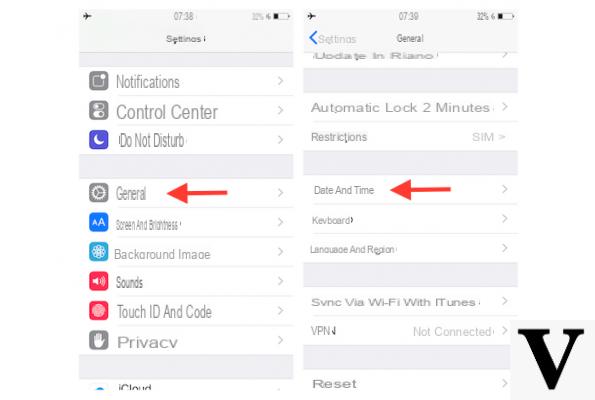
Avez-vous déjà parcouru la galerie d'images sur iPhone et trouvé une photo de Noël 2020 au milieu des photos de Pâques 2017 (ou quelque chose de similaire) ? Cela peut arriver si la date de prise de vue est supprimée ou modifiée pour une raison étrange. Mais il n'y a pas de quoi s'inquiéter, heureusement, il existe des tonnes de façons de ramener tout à la normale et aujourd'hui nous allons voir comment le faire directement depuis le smartphone Apple, ou depuis votre ordinateur.
Comment changer la date sur les photos de l'iPhone
Commençons tout de suite par les applications disponibles sur l'App Store, qui est la méthode la plus immédiate. Au total, nous avons décidé de proposer trois logiciels différents, le tout gratuit et très facile à utiliser. Cependant, certains d'entre vous peuvent en trouver un meilleur que les autres.
Métapho
Metapho, disponible sur l'App Store, permet de visualiser et de modifier toutes les informations en un seul clic, ce qui est pratiquement impossible avec l'application "Photo" de l'iPhone. Grâce aux nombreuses fonctions incluses, en plus de pouvoir changer la date de l'image, vous pouvez ajouter des balises et même changer le lieu où elle a été prise.
Pour terminer le processus, sélectionnez simplement la photo et toutes les informations ci-dessous apparaîtront automatiquement. À ce point, en cliquant sur l'icône du calendrier avec un crayon dans le menu ci-dessous, vous pouvez procéder à la modification de la date, y compris éventuellement l'heure préférée.
Enfin, en choisissant l'option partage ou sauvegarde, il sera possible d'opter pour la photo originale uniquement, celle modifiée avec les nouvelles informations, ou les deux. De plus, en sélectionnant plusieurs images, vous pouvez changer les dates et l'heure des prises de vue en même temps.
DateStamper
La meilleure alternative à Metapho est DateStamper, axé uniquement sur les dates. Cette application ne se souciera pas seulement de changer la date dans les informations de prise de vue, mais aussi, si vous le souhaitez, de l'ajouter comme "autocollant" à l'intérieur de la photo elle-même. Vous pouvez choisir différentes polices et styles, afin de mieux personnaliser tous les souvenirs.
Une fois l'application ouverte, vous devrez sélectionner toutes les photos dont vous souhaitez modifier les dates, puis continuer avec "Timbre x Photos" en haut à droite puis "Éditer". À ce stade, un nouvel écran s'ouvrira dans lequel sélectionner toutes les informations à modifier. Ici, vous pouvez ensuite modifier : lieu, date et heure de prise de vue. Enfin, nous vous rappelons encore que toutes ces données peuvent être « imprimées » sur l'image dans un parfait style carte postale. Évidemment, même dans ce cas, l'application sera entièrement gratuite.
Gestionnaire Exif
Enfin, nous fermons la section application avec « Exif Gestionnaire », très similaire dans les deux fonctions et l'interface à Metapho. Il peut également être téléchargé gratuitement sur l'App Store. Une fois l'application ouverte, il vous faudra sélectionner l'album avec les photos à retoucher à l'intérieur, puis bien évidemment choisir les clichés concernés. À ce stade, le nouvel écran s'ouvrira avec toutes les informations présentes sur la photo, avec les touches relatives aux modifications en bas.
En partant de la gauche il y aura : modifier la carte, changer la date et l'heure, ajouter des tags et enfin la poubelle pour supprimer la photo. Le fonctionnement restera donc identique à celui de l'application vu précédemment, la seule différence étant l'ordre des icônes. A la fin de chaque modification, il est donc possible d'écraser les données existantes ou de créer un duplicata et de conserver également l'original.
Comment changer la date des photos depuis un ordinateur
Avant de terminer avec le guide, voyons comment modifier les informations sur les photos à l'aide de votre ordinateur, quel que soit votre système d'exploitation préféré. Sur macOS, ouvrez simplement l'application "Photo" présent par défaut, tandis que pour Windows, vous devrez télécharger une application gratuite. Procédons immédiatement.
Changer la date sur les photos avec Mac
Apple n'inclut pas la possibilité de modifier les données dans la galerie de l'iPhone, mais au contraire, elle le fait dans celle de macOS. Pour cette raison, une fois que vous importez la photo sur votre ordinateur et que vous la faites glisser dans l'application "Photo" vous pourrez terminer la procédure.
- Ouvrez la photo dans l'application "Photo" votre Mac
- Cliquer sur "je" en haut à droite
- Double-cliquez sur la date dans le panneau "Informations"
- Modifiez la date et l'heure dans le nouvel écran qui apparaît
- Conclure avec "Régner"
Modifier la date des photos sur les ordinateurs Windows
Comme mentionné ci-dessus, pour modifier la date des photos de l'iPhone sur un ordinateur Windows, vous devrez télécharger un logiciel tiers. Il s'appelle "GeoSetter" et vous pouvez le télécharger gratuitement directement à partir de ce lien. Une fois téléchargé, il suffit de double-cliquer sur le fichier ".EXE" pour démarrer la phase d'installation (il vous suffit d'accepter les conditions d'utilisation et de continuer avec l'assistant d'installation).
Avant de continuer avec le logiciel précité il faudra évidemment transférer la photo de l'iPhone vers l'ordinateur Windows, ce que nous vous conseillons de faire en suivant notre guide ci-dessous, puis bien évidemment procéder à la modification.
- Ouvrez le logiciel "GeoSetter" vient d'être installé
- Importez la photo à éditer dedans
- cliquez "Éditer" et alors « Modifier les données »
- Sélectionnez l'élément "Date" et changer la date et l'heure de la prise de vue
- Conclure avec « Obtenir à partir de la date prise »
- Sélectionnez l'élément "Fuseau horaire" changer le fuseau horaire à la place
- Fermez la fenêtre du logiciel et cliquez sur "D'ACCORD" deux fois pour enregistrer les modifications
Des doutes ou des problèmes ? Nous vous aidons
N'oubliez pas de vous abonner à notre chaîne Youtube pour les vidéos et autres critiques. Si vous souhaitez rester à jour, abonnez-vous à notre chaîne Telegram et suivez-nous sur Instagram. Si vous souhaitez recevoir de l'aide pour toute question ou problème, rejoignez notre communauté Facebook ou contactez-nous sur Instagram. N'oubliez pas que nous avons également créé un moteur de recherche rempli de coupons exclusifs et des meilleures promotions du web !


























